ご覧いただきありがとうございます。

むぎちゃです。
先日はじめてCocoonの「タイムラインブロック」を使ってみました。
おそらくほとんどの方がこう思っているはず。
え、今更????
けれど私は使用時に少しつまずきました(泣)
まだまだ初心者感が抜けない駆け出しブロガーの覚書としてまとめさせていただきます。
困っていた!という方や、タイムライン使ってみたい!という方は是非ご覧ください。
Cocoonタイムラインの魅力
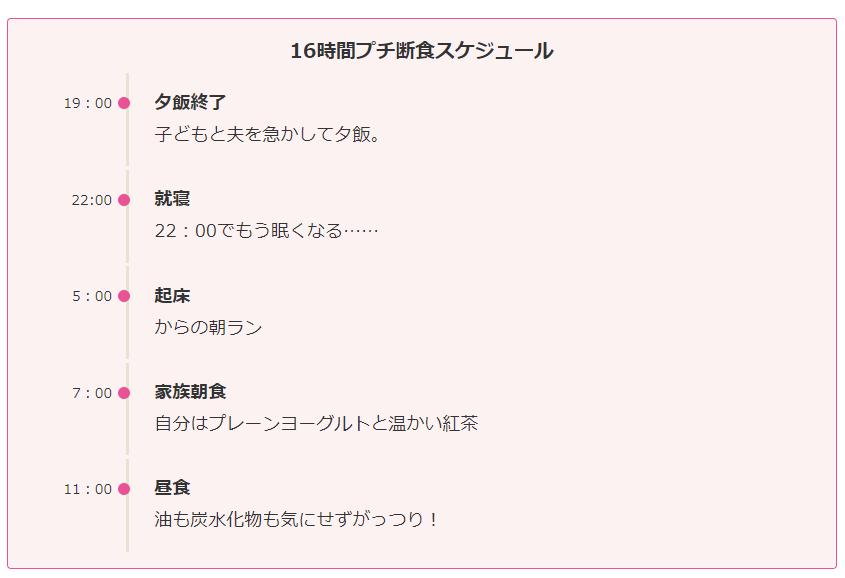
タイムラインの魅力はやはり説明が分かりやすいところ。
例えば文字で「19:00に夕飯を食べた後は22:00に就寝して翌5:00に起床して朝ランに行き……」だと読む気がそがれますよね。

図解があると画面上も華やぎます!
Cocoonタイムラインの使い方
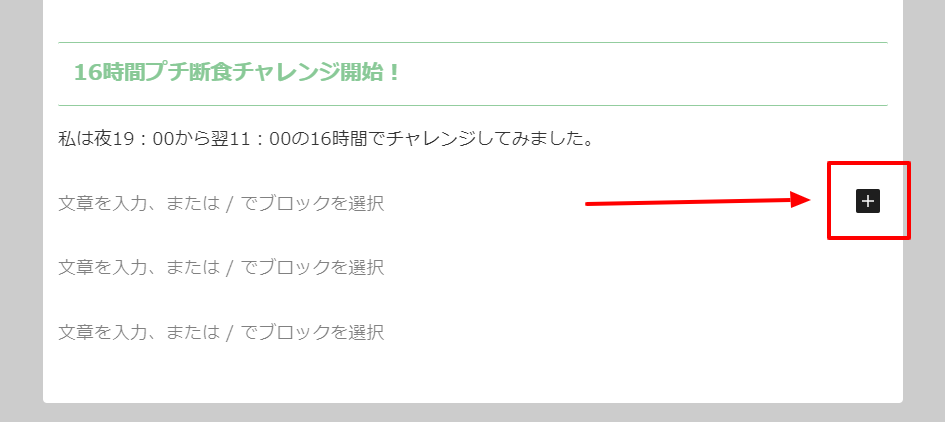
まずタイムラインを挿入したい場所の「+」ボタンをぽちっとします。
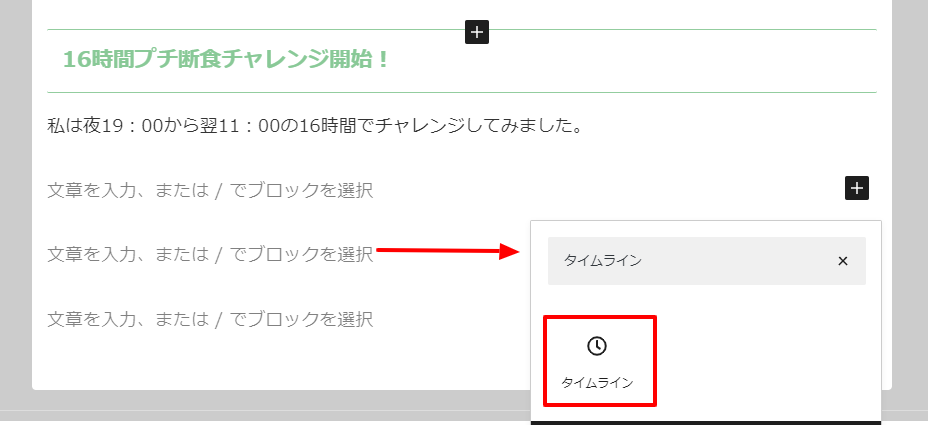
ブロック検索に「タイムライン」と入れて「タイムラインブロック」を呼び出し選択。
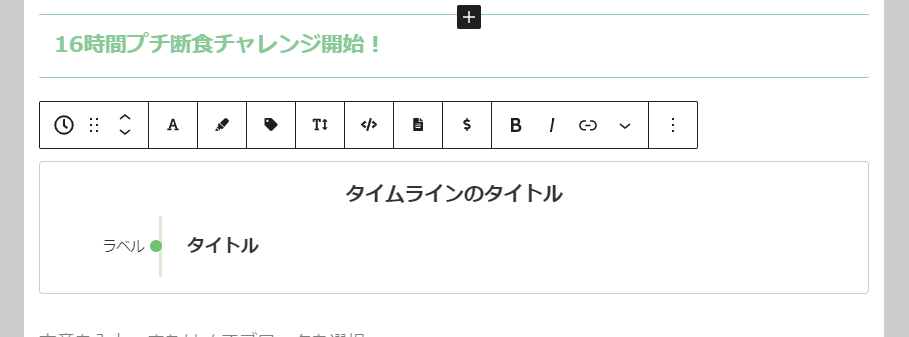
そうするとタイムラインが現れます。
タイムラインのタイトル、ラベル、タイトルはもちろんそれぞれ変更可能。
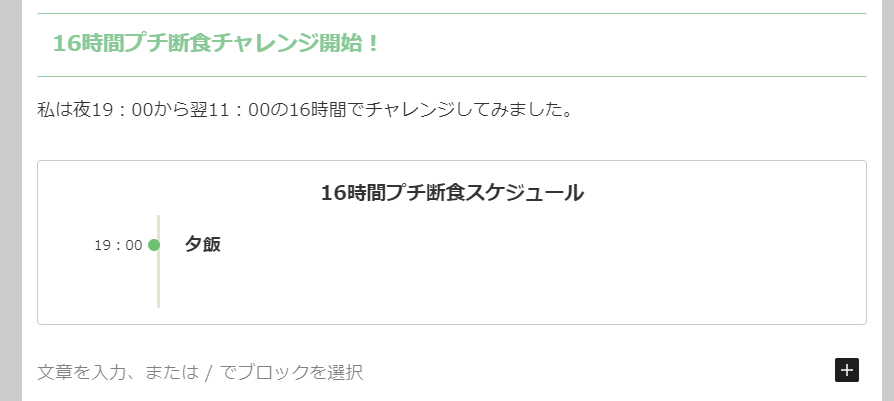
おっと緑のポイントドットはどう増やせばいいのかな?
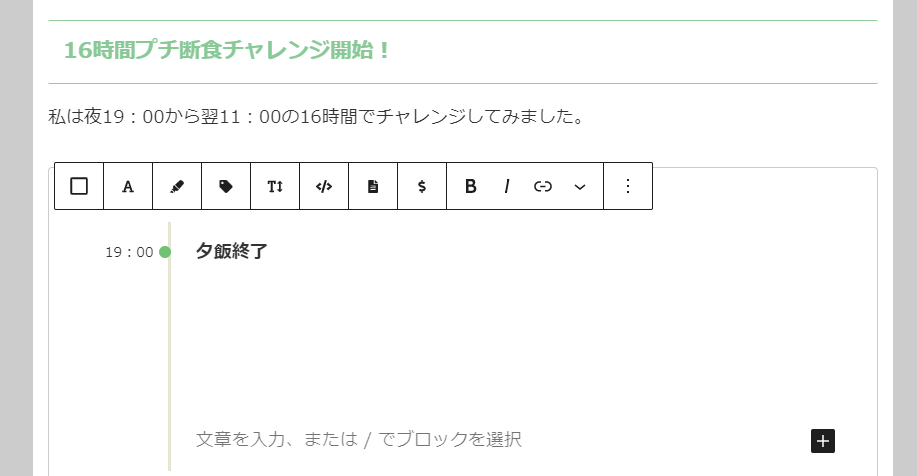
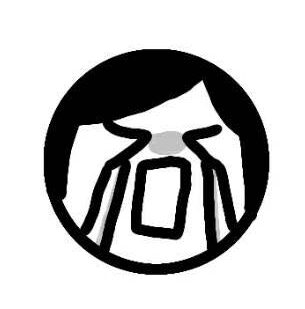
エンター押しても空白ばかりで出てこない!
そういう時はタイムラインの枠線をちょんとクリックして選択。

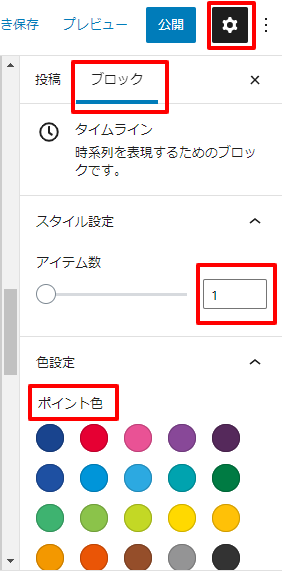
ページ右上のブロックを選択して「アイテム数」の数を入力するとポイントドットの数が変えられます。
ポイントドット、ボックス背景、枠線、文字の色も変更可能です。
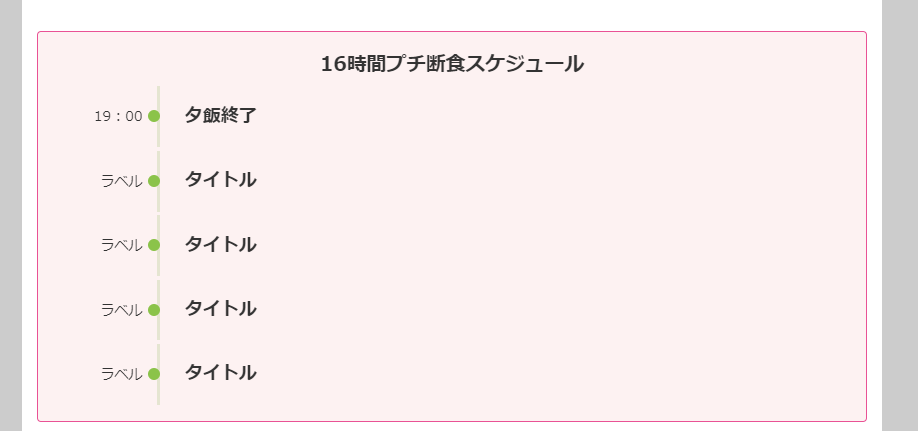
あとは入力して最終的にバランスなどを見て整えればOK!
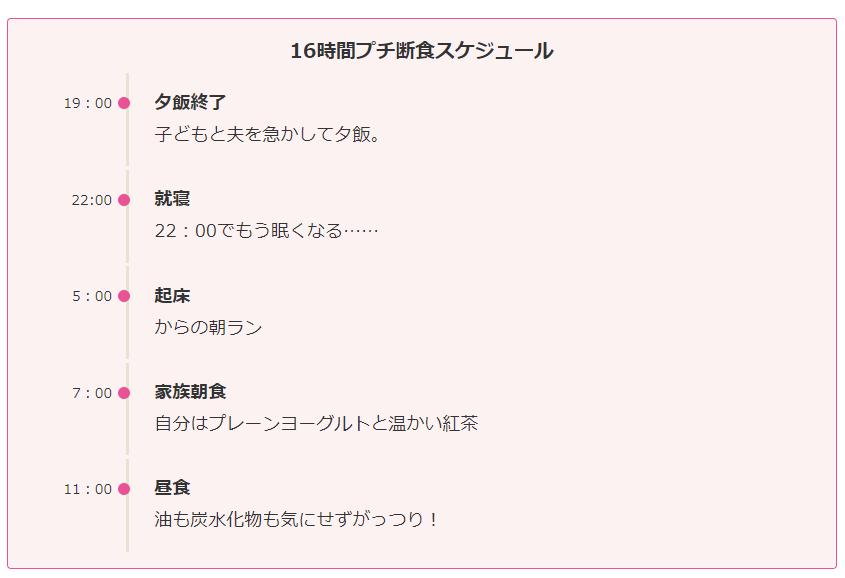
超簡単!
まとめ
便利で記事に花を添えられるタイムラインブロック。

使い方は工夫次第!
カスタマイズすると手順の説明とかもできるそうですがそれはまた今度。

今回は超基本!
参考になれば幸いです。
ご覧いただきありがとうございました!




コメント